Začátkem týdne představený iOS 11 definitivně ukončil podporu zastaralých 32-bitových aplikací. Jak jsme už mnohokrát říkali, Apple tak učinil z logického důvodu. Staré a již nepodporované aplikace jsou totiž mnohdy nekvalitní a celý systém pouze zpomalují. Apple začal s bojem proti starším aplikacím již začátkem roku 2015, kdy varoval vývojáře, že budoucí verze jablečného operačního systému budou podporovat jedině moderní 64-bitové architektury. Původní odhady dokonce tvrdily, že se Apple k nynějšímu kroku odhodlá daleko dříve.
Mohlo by vás zajímat

Očekávání se tedy naplnily až na letošním WWDC. Dříve s iOS 10 se při pokusu o otevření 32-bitové aplikace objevila hláška říkající, že aplikace může zpomalovat systém, avšak nyní s iOS 11 se objeví hláška říkající, že aplikaci nelze vůbec otevřít. V obchodě App Store se též při vyhledávání nezobrazují staré aplikace, jak jsme vás informovali před pár dny. Níže se podíváme na způsob, jakým zobrazit seznam zastaralých aplikací na vašem zařízení. Dále se ale podíváme i na možnosti, jak se pokusit o její „znovu zprovoznění“.
Jak zobrazit nepodporované aplikace v iOS
Tento návod je velmi snadný a funguje jak na iOS 10 tak na novém iOS 11. Na celý seznam zastaralých aplikací se podíváme v aplikaci Nastavení. Zde pokračujte do kategorie Obecné > Informace > Aplikace. Již nyní vidíte všechny nepodporované 32-bitové aplikace a můžete se pomalu připravovat na oficiální příchod iOS 11 v září podle následujících tipů.
Jak řešit problém se zastaralou aplikací
- První a nejsnazší krok, který by jste měli určitě hned vyzkoušet je vyhledat, zda není dostupná aktualizace vaší konkrétní aplikace v App Store.
- Pokud neexistuje žádný update, je možné že se vývojář rozhodl vytvořit úplně novou aplikaci se stejným či podobným obsahem. Vlastně něco jako je druhá verze. V současné době bývá toto velmi častou záležitostí. Není tedy na škodu prohledat App Store – například hledat aplikace od stejného vydavatele.
- Dalším, již zoufalejším krokem je kontaktování samotného vývojáře. Určitě vám sdělí budoucnost své aplikace.
- Pokud se vývojář rozhodne aplikaci dále nepodporovat, je bohužel na čase zkusit vyhledat kompletně novou s podobnými funkcemi. Můžete použít záložku „Související“ v App Store u příslušné aplikace.
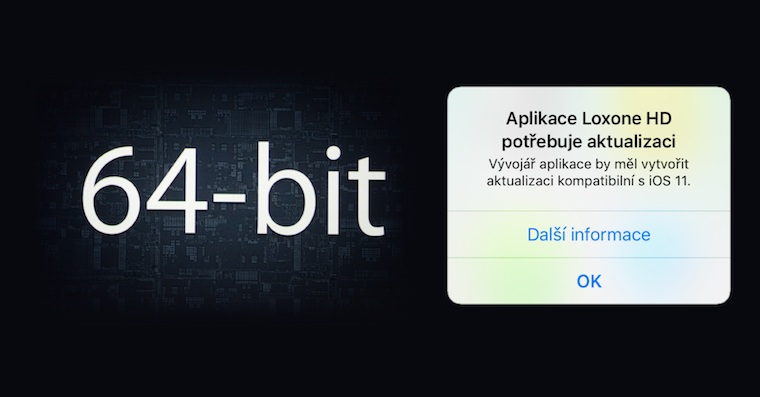
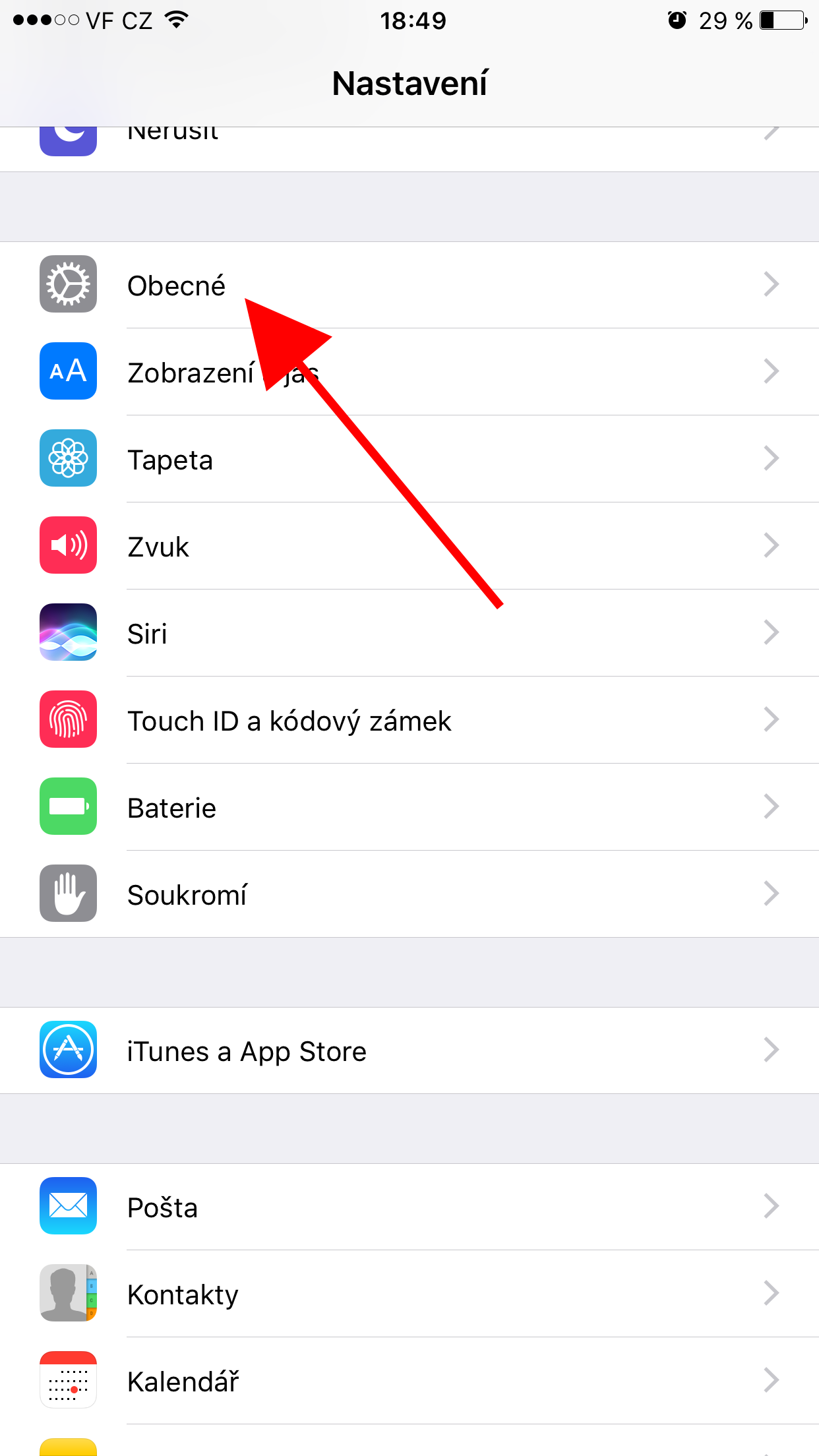
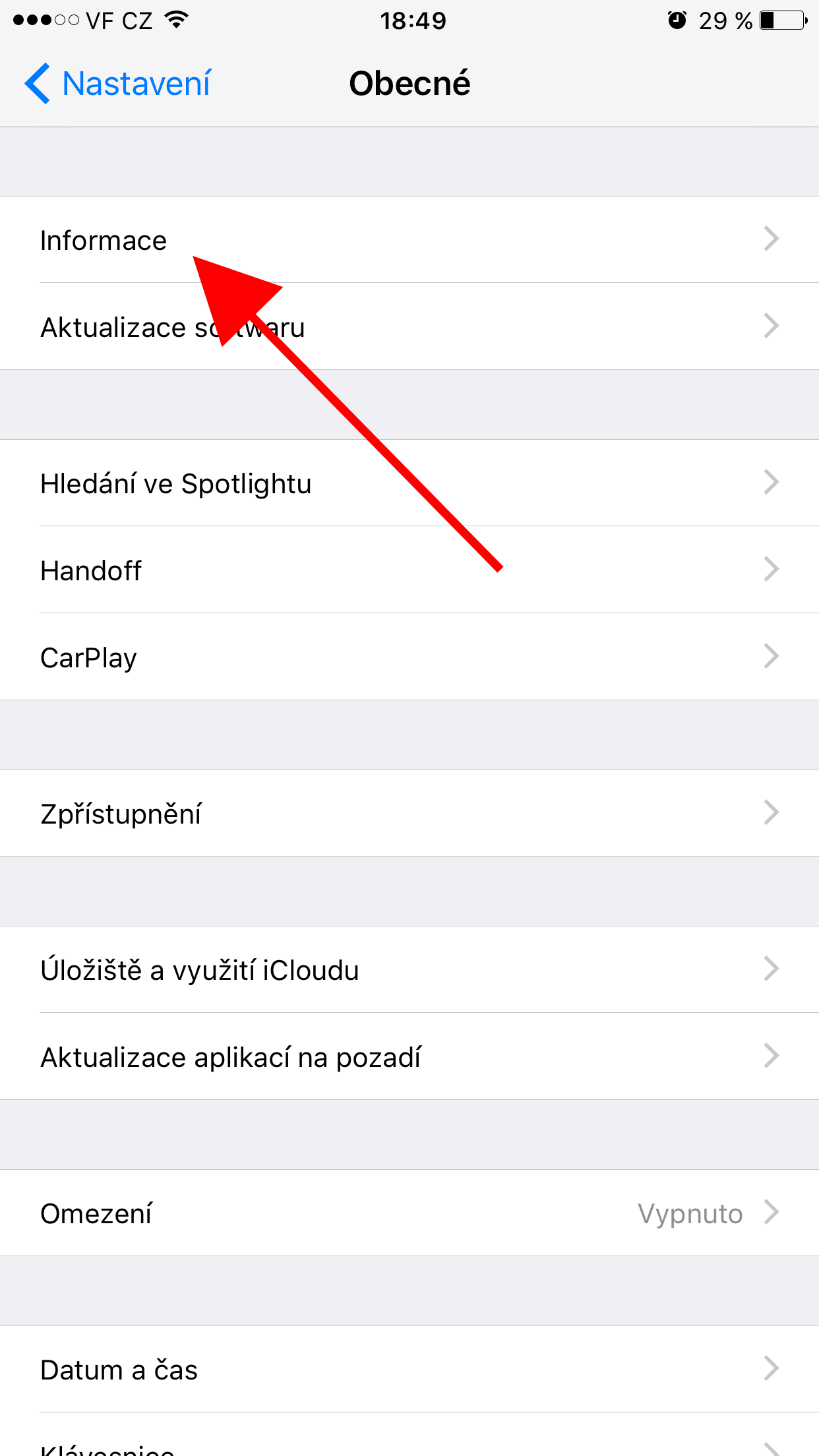
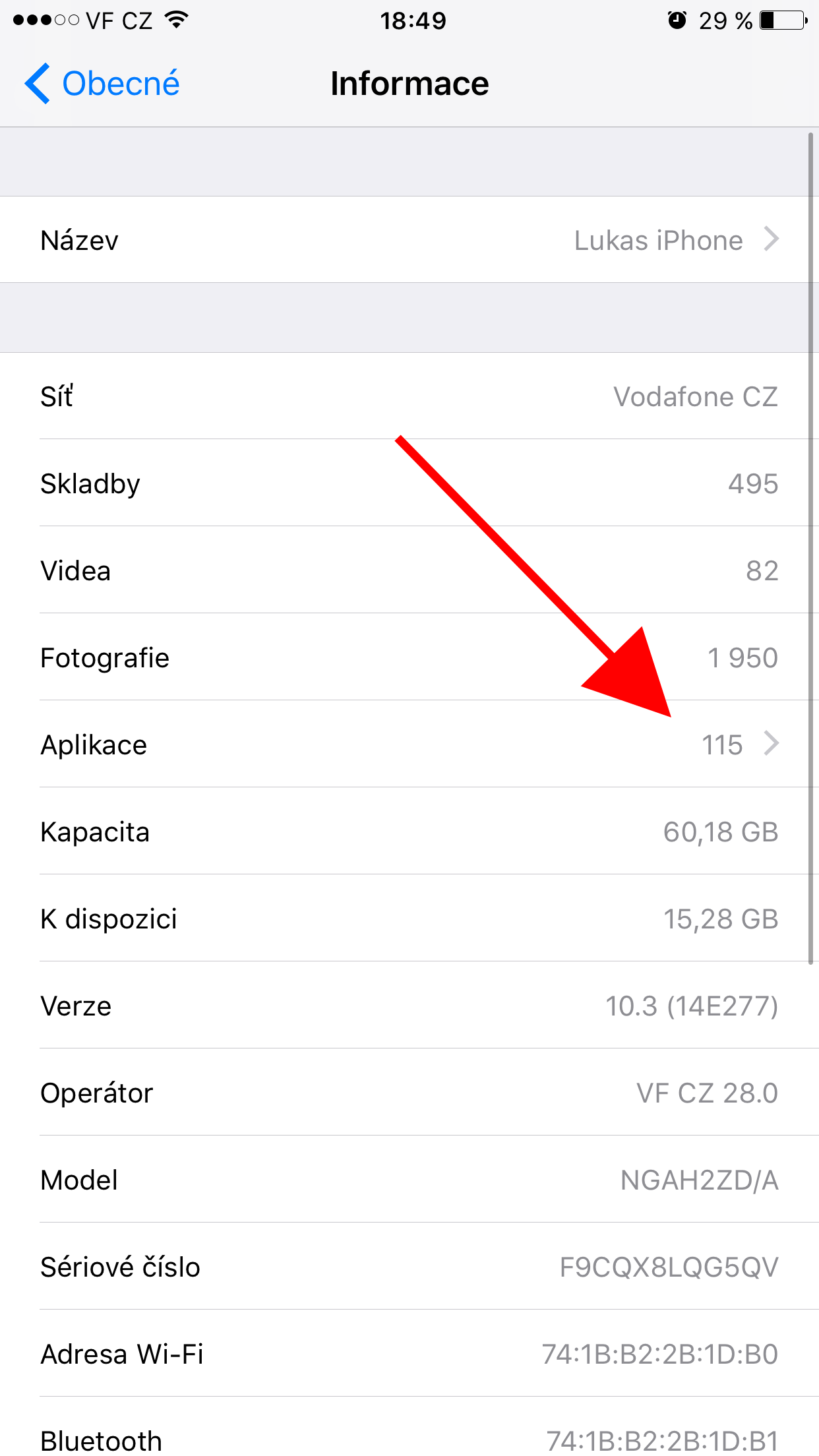
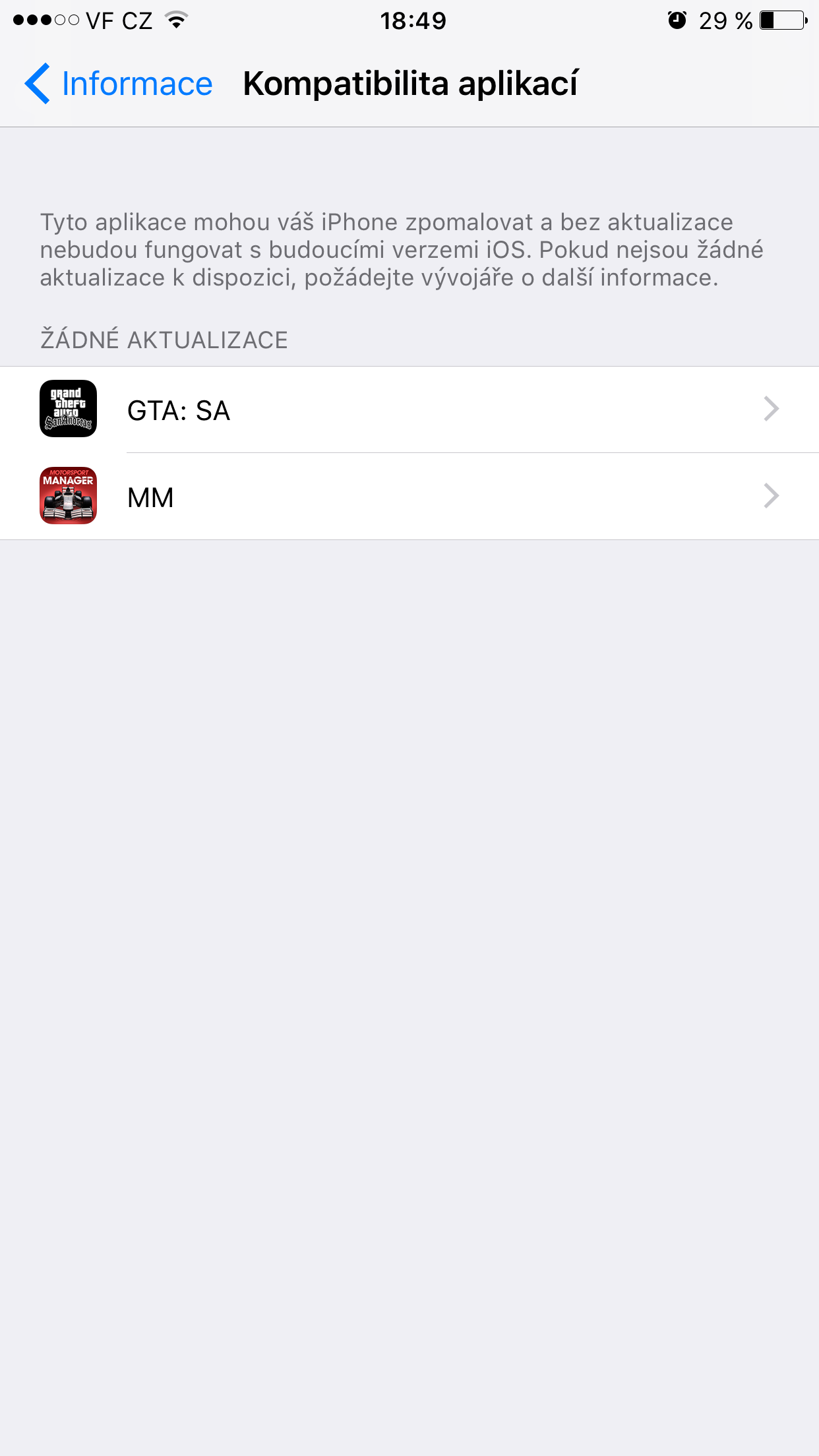



No to je teda rada nad zlato. Ak nefunguje aplikácia, pretože vývojár sa na to vykašľal, tak podľa rady mám hľadať inú aplikáciu. Hlavne že nadpis článku hovorí ako ju prípadne sprovoznit.